
大家好,欢迎来到"走进Excel"公众号!今天,我们学习的是Excel里一个和很实用的技巧—快速地插入空行及隔行插入空行。
有人可能会说吗,插入空行谁不会啊?
下面讲插入空行的几种方法,有的你知道,有的可能不知道。
1.常规插入(没错,就是你知道的,能想到的)
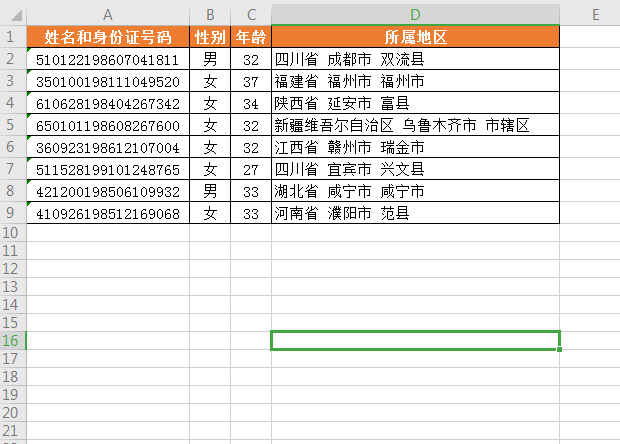
选中该行-右键插入-行号,即插在该行之上

选中多行-右键插入,即快速插入多行

不连续的多行插入空行
选中不连续的多行,即快速在多行之上插入,插入的行数等于选择的
行数。
2. shift 鼠标左键进行拖拽
选中某行,鼠标放在该行左下角出现"十"时按住shift用鼠标左键进行拖拽,拖拽几行即插入几行。新插入空行在选中行下方。

shift 鼠标左键进行拖拽插入空行
3. 按照空值插入空行
Ctrl G定位空值-插入-整行

按照空值插入空行
4. 隔行插入空行
添加两列辅助列,第一列首个单元格输入1,第二列第二个单元格输入1,拖动4个单元格往下填充。定位空值,插入整列。

隔行插入一行空行
同理,如果想每两行数据之间插入一行空行,也是一样的。如下图:

每两行之间插入一行空行
注意:以上列举的都是插入空白行,同理插入空白列也是一个道理,大家可以试一试。
好了,本次分享的就是Excel里插入空白行或空白列的几种方法。如果大家还有别的方法可以在下方留言,欢迎观看!
如果您喜欢本文内容,请点击上方红色按钮进行关注,在这里,你可以一步一步地走进Excel、学习Excel、提高Excel。
,




